旅程管理(XNK)
- 發表回應前,請先登入
- Tiếng Việt
- English
public cho khác hàng xem:
路線資訊
Mục đích
- Chức năng này hỗ trợ NSD Xem/Sửa/Xóa/Kết xuất toàn bộ các lộ trình đã có trong hệ thống hoặc tạo trước lộ trình gồm chi tiết các điểm xe sẽ đi qua và cấu hình thời gian cho phép dừng đỗ tại các điểm..
Điều kiện thực hiện
- NSD được phân quyền option VN55.
Hướng dẫn thực hiện
- Vào đường dẫn: Quản lý hành trình/Thông tin lộ trình.
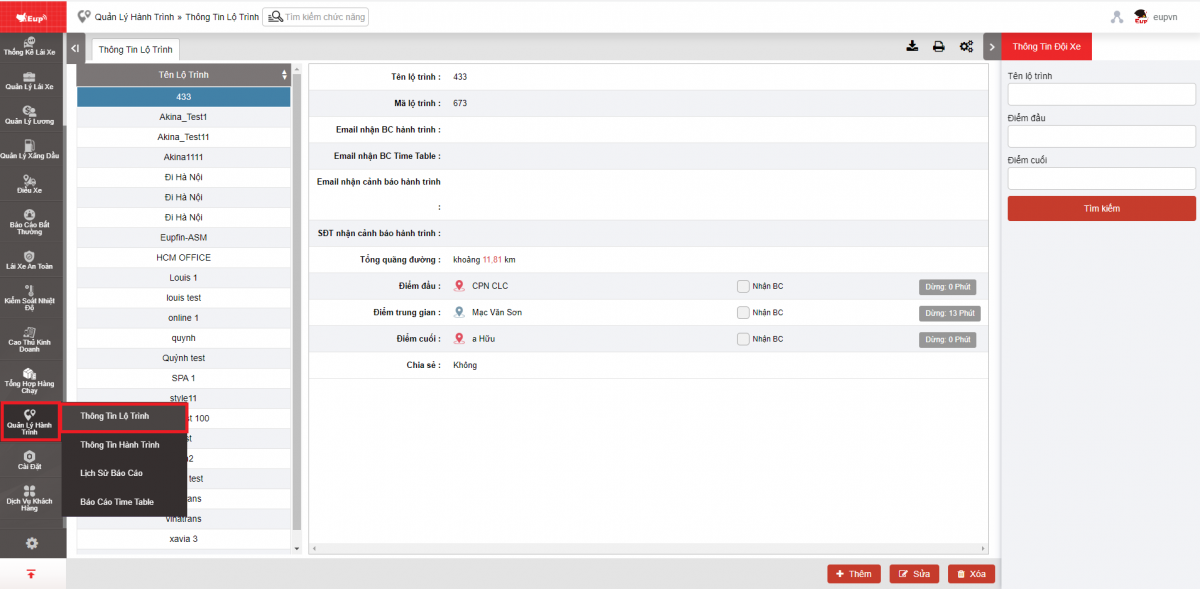
- Màn hình chức năng hiển thị gồm 3 phần:
- Phần Thông tin đội xe;
- Phần Thông tin lộ trình;
- Phần Thêm, Sửa, Xóa lộ trình.
- Phần Thông tin đội xe: NSD có thể tìm kiếm theo các thông tin sau:
- Tên lộ trình;
- Điểm đầu;
- Điểm cuối.
- Phần Thông tin lộ trình: Hiển thị danh sách tất cả các lộ trình theo tiêu chí tìm kiếm:
- NSD chọn đến dòng Lộ trình cần xem để xem chi tiết thông tin lộ trình phía bên phải màn hình;
- Chọn biểu tượng
 để in báo cáo;
để in báo cáo; - Chọn biểu tượng
 để tải báo cáo dưới dạng excel.
để tải báo cáo dưới dạng excel.
- Phần Thêm, Sửa, Xóa lộ trình cho phép NSD thực hiện các thao tác:
- NSD chọn đến dòng lộ trình cần sửa và nhấn Sửa nếu muốn sửa lộ trình;
-
- NSD chọn đến dòng lộ trình muốn xóa và nhấn Xóa để xóa lộ trình;
-
- NSD chọn Thêm nếu muốn thêm mới 1 lộ trình. Màn hình Thêm mới một lộ trình như sau:
- Tên lộ trình: NSD nhập tên lộ trình muốn đặt (Thông tin bắt buộc nhập);
- Email nhận BC hành trình;
- Email nhận BC Time Table;
- Email nhận cảnh báo;
- Số điện thoại nhận SMS: Định dạng số;
- Điểm đầu: Điểm đầu tiên của lộ trình (Thông tin bắt buộc nhập);
- Điểm cuối: Điểm cuối cùng của lộ trình (Thông tin bắt buộc nhập);
- Danh sách điểm trung gian: Các điểm xe bắt buộc phải đi qua trong một lộ trình;
- Để nhập các Điểm đầu/ cuối/ trung gian NSD chọn biểu tượng
 , màn hình nhập thông tin Điểm đầu/ cuối/ trung gian như sau:
, màn hình nhập thông tin Điểm đầu/ cuối/ trung gian như sau:
- NSD có thể chọn dấu
để chọn địa chỉ thuộc danh sách có sẵn;
- Hoặc NSD có thể tạo điểm mới chưa có trong hệ thống bằng cách tích vào bản đồ, và chọn Tạo cột mốc. Màn hình hiển thị:
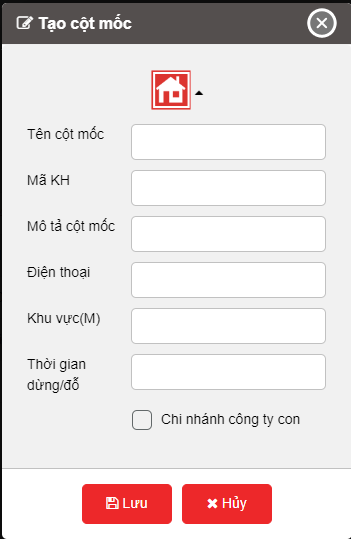
- Sau khi xác nhận việc tạo điểm, NSD tiếp tục phân loại các điểm và cài đặt thời gian dừng đỗ tại các điểm;
- Sau khi thêm xong các điểm, NSD chọn Lưu nếu muốn lưu lại lộ trình vừa tạo, NSD chọn Hủy nếu không muốn tạo lộ trình.
- 發表回應前,請先登入
- Tiếng Việt
- English
public cho khác hàng xem:
行程資訊
Mục đích
- Cho phép NSD thực hiện thêm, sửa, xóa, kết xuất và theo dõi hành trình của xe.
Điều kiện thực hiện
- NSD được phân quyền option VN55.
Hướng dẫn thực hiện
- Vào menu Quản lý hành trình/Thông tin hành trình.
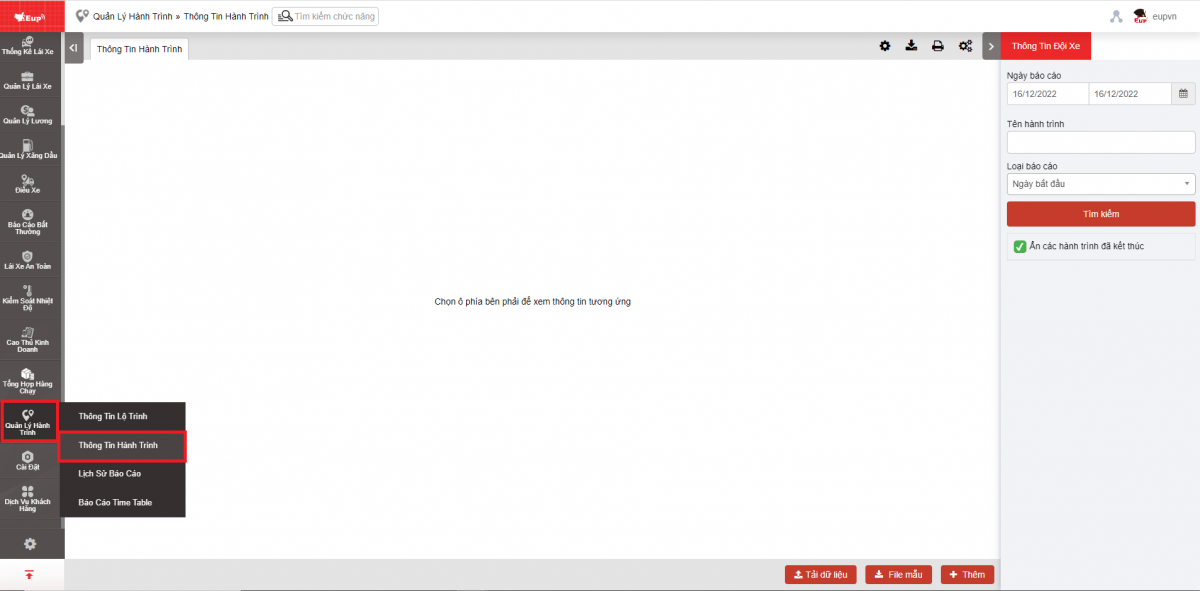
- Màn hình chức năng hiển thị gồm 3 phần:
- Phần Thông tin đội xe: Thiết lập các tham số tìm kiếm hành trình;
- Phần Thông tin hành trình: Hiển thị thông tin hành trình bao gồm tuyến đường, thông tin xe;
- Phần Thêm/Cập nhật/Dừng báo cáo hành trình: Hỗ trợ thêm mới, sửa hành trình hoặc dừng báo cáo hành trình trong trường hợp muốn kết thúc hành trình sớm.
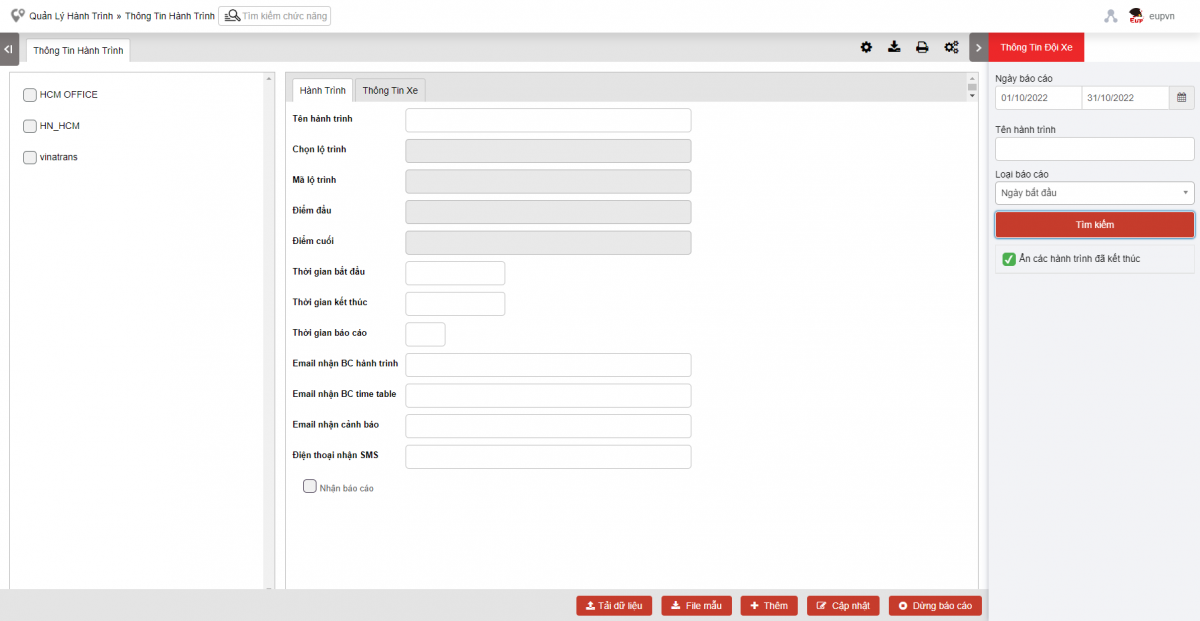
- Phần Thông tin đội xe gồm các thông tin:
- Tên hành trình: NSD nhập tên hành trình cần tìm kiếm;
- Loại báo cáo: Lựa chọn tìm kiếm theo ngày bắt đầu hoặc kết thúc;
- Từ ngày, đến ngày: NSD chọn ngày đầu tiên và ngày cuối cùng muốn tìm kiếm hành trình;
- Ấn Tìm kiếm để hiển thị kết quả;
- NSD cho thể chọn Checkbox Ẩn các hành trình đã kết thúc để kết quả tìm kiếm không thể hiện thông tin của những hành trình đã kết thúc.
- Phần Thêm/Cập nhật/Dừng báo cáo hành trình:
- Chọn Cập nhật nếu muốn lưu thông tin mới nhất của hành trình;
- Chọn Dừng báo cáo: NSD chọn nếu muốn kết thúc hành trình theo mong muốn và dừng việc nhận các báo cáo của hành trình;
- NSD chọn Thêm nếu muốn thêm mới một hành trình. Màn hình thêm mới hành trình hiển thị như sau:
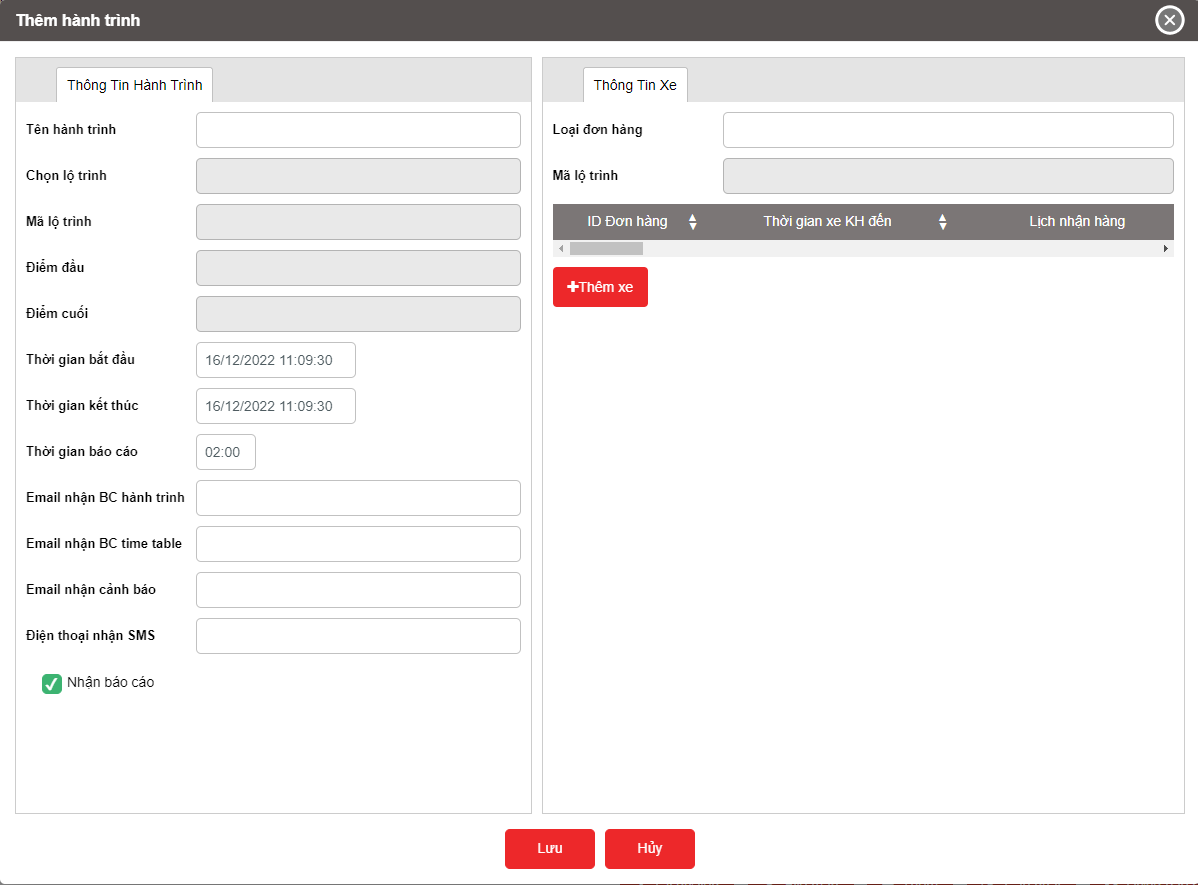
- Phần Thông tin hành trình: Hiển thị danh sách các hành trình và thông tin chi tiết của từng hành trình tương ứng bao gồm hai thông tin chính là Hành trình và Thông tin xe;
- Hành trình:
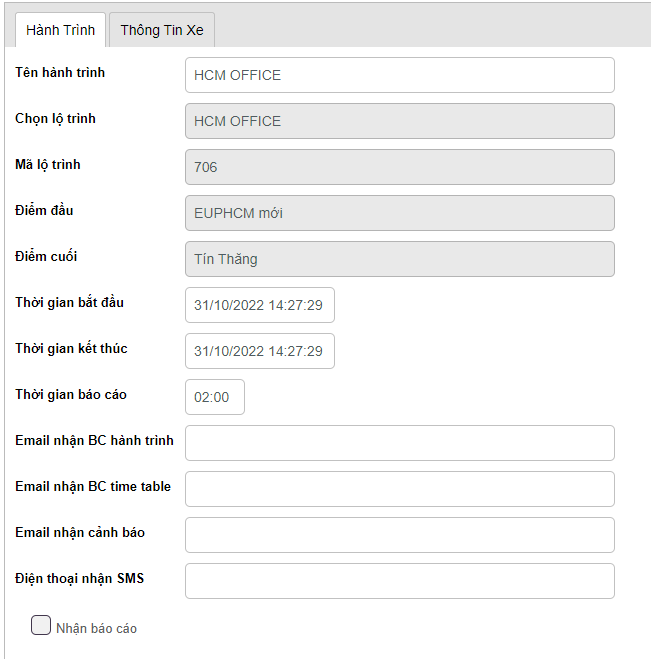
- Tên hành trình: Tên hành trình do NSD tự đặt, nếu trường hợp NSD thực hiện import dữ liệu từ file excel thì đối với các hành trình trùng tên nhau hệ thống sẽ tự sinh tên hành trình theo cấu trúc: Tên Hành Trình - Mã Lộ Trình - Thời gian bắt đầu - Thời gian kết thúc - Loại đơn hàng. Nếu khác 1 trong 4 thông tin trên, hệ thống sẽ hiểu là 1 hành trình khác;
- Chọn lộ trình: Cho phép NSD chọn lộ trình trong danh sách đã tạo, khi chọn lộ trình, hệ thống tự động hiển thị Mã lộ trình, điểm đầu, điểm cuối
- Thời gian bắt đầu: Thời gian dự kiến bắt đầu của hành trình;
- Thời gian kết thúc: Thời gian dự kiến kết thúc của hành trình. Đối với các hành trình nếu nhập thời gian kết thúc nhỏ hơn thời gian hiện tại, hệ thống sẽ hiểu là hành trình đã kết thúc và không gửi báo cáo. Còn trường hợp thời gian kết thúc lớn hơn thời gian hiện tại, hệ thống hiểu là hành trình chưa kết thúc và gửi báo cáo về theo đúng quy tắc gửi báo cáo;
- Thời gian báo cáo: NSD thiết lập thời gian nhận báo cáo hành trình tại đây. Cứ sau số giờ được cài đặt kể từ khi xe cuối cùng rời khỏi điểm xuất phát, hệ thống sẽ tự động gửi báo cáo hành trình. Thời gian báo cáo tối thiểu có thể cài đặt là 30 phút;
- Email nhận báo cáo hành trình: NSD nhập danh sách email nhận báo cáo hành trình;
- Email nhận báo cáo time table: Cho phép NSD nhập danh sách emal nhận báo cáo time table;
- Đối với email nhận cảnh báo và SĐT nhận cảnh báo: Khi NSD điển thông tin tạo hành trình thì cảnh báo dừng đỗ liên quan đến các xe trong hành trình sẽ được gửi về email, sdt NSD đã nhập. Đồng thời cảnh báo dừng đỗ liên quan đến các xe này cũng vẫn gửi về email và SĐT đã thiết lập ở mục cảnh báo chung;
- Checkbox nhận báo cáo: Để chọn nhận báo cáo hành trình vào báo cáo time table của hành trình.
- Thông tin xe:
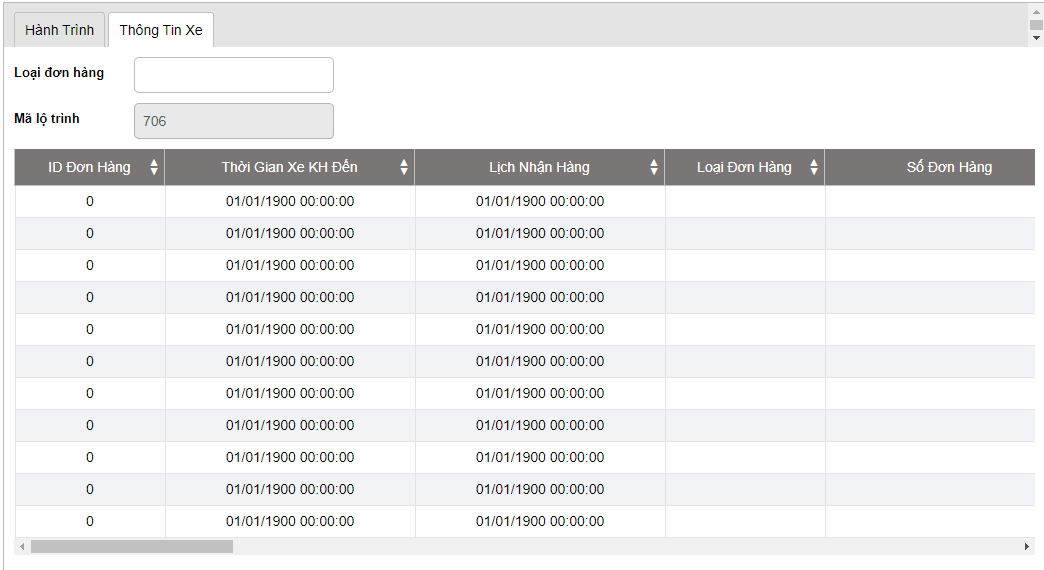
-
- Loại đơn hàng: NSD nhập loại đơn hàng, đây là thông tin bắt buộc nhập;
- Mã lộ trình: Hệ thống tự load theo lộ trình mà NSD đã chọn;
- Để thêm xe vào hành trình NSD chọn nút Thêm/Thêm xe và nhập các thông tin cụ thể như sau;
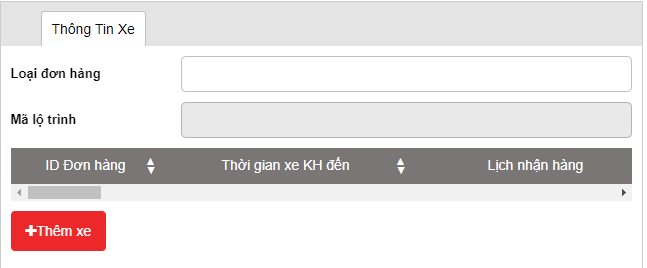
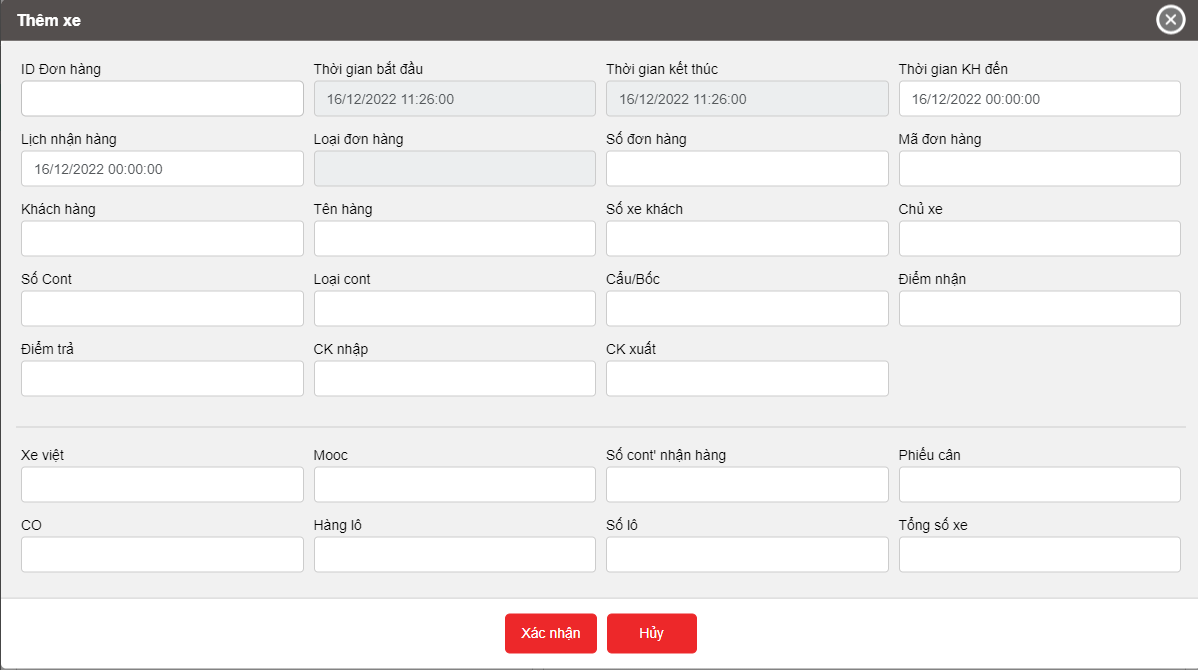
-
- NSD chọn Xác nhận để hoàn tất việc thêm xe vào hành trình.
-
- Chọn Lưu nếu muốn lưu lại hành trình vừa tạo, chọn Hủy nếu muốn hủy các thao tác đã tạo hành trình;
- Chọn biểu tượng
 để in báo cáo;
để in báo cáo; - Chọn biểu tượng
 để tải báo cáo dưới dạng excel;
để tải báo cáo dưới dạng excel; - NSD có thể nhập nhanh nhiều hành trình bằng cách chọn Import Data để nhập thông tin hành trình bằng file excel. Chú ý khi tạo dữ liệu import, NSD cần đặt tên hành trình khác nhau, tránh trường hợp trùng tên. Nếu tên hành trình trùng nhau và các yếu tố: Mã Lộ Trình, Thời gian bắt đầu, thời gian kết thúc, Loại đơn hàng khác nhau, hệ thống sẽ tách ra thành các hành trình khác nhau với tên: hành trình khác nhau, với tên mới theo quy tắc: Tên Hành Trình - Mã Lộ Trình - Thời gian bắt đầu - Thời gian kết thúc - Loại đơn hàng.
- 發表回應前,請先登入
- Tiếng Việt
- English
public cho khác hàng xem:
報告歷史記錄
Mục đích
- Cho phép NSD tra cứu lại toàn bộ các lịch sử nhận cảnh báo hoặc báo cáo.
Điều kiện thực hiện
- NSD được phân quyền option VN55.
Hướng dẫn thực hiện
- Vào menu Quản lý hành trình/Lịch sử báo cáo.
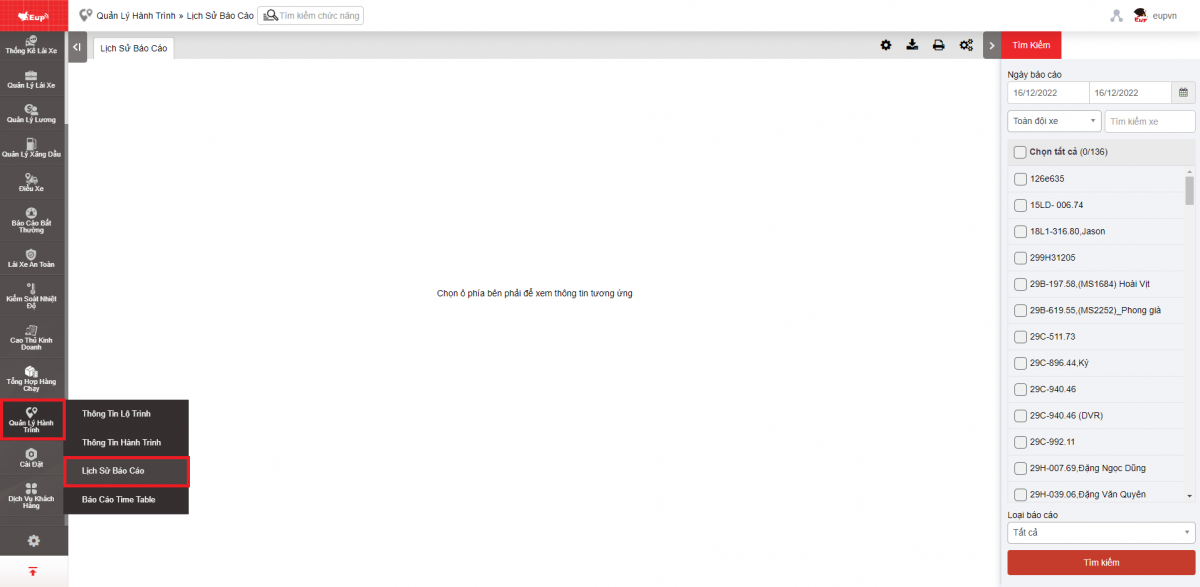
- Màn hình chức năng hiển thị gồm 2 phần:
- Phần Tìm kiếm cho phép NSD thiết lập các tham số tìm kiếm;
- Phần Thông tin chi tiết hiển thị toàn bộ các dòng thông báo, cảnh báo, báo cáo.
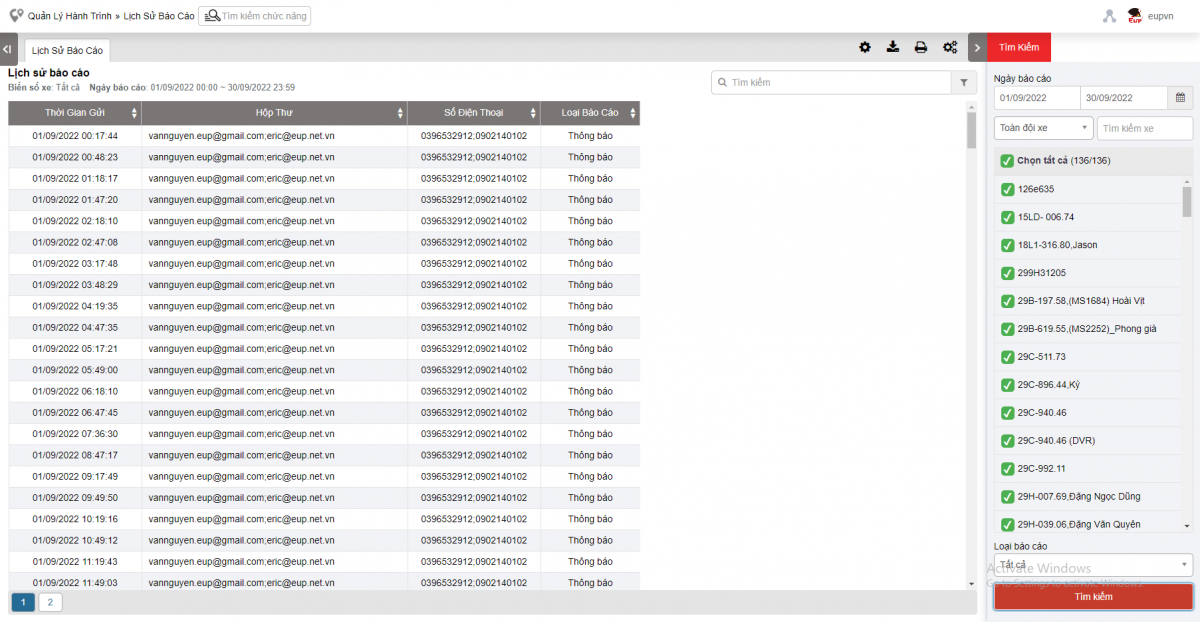
- Phần Tìm kiếm gồm các thông tin:
- Từ, Đến: NSD nhập ngày đầu tiên, ngày cuối cùng muốn xem lịch sử báo cáo, cảnh báo. Cho phép NSD tìm kiếm theo ngày, tuần, tháng;
- Toàn đội xe: Mặc định là toàn đội xe, cho phép NSD tìm kiếm theo đội xe, theo từng xe hoặc nhiều xe;
- Loại báo cáo: gồm loại Cảnh báo hoặc Báo cáo;
- Ấn Tìm kiếm để xem lịch sử báo cáo, cảnh báo theo tham số tìm kiếm.
- Phần Thông tin chi tiết hiển thị kết quả tra cứu, để xem chi tiết thông tin báo cáo, cảnh báo;
- Thời gian gửi: thời gian gửi thông báo/báo cáo
- Hộp thư: tên hộp thư nhận báo cáo
- Số điện thoại: số điện thoại nhận thông báo
- Loại báo cáo: thông báo/ báo cáo
- Chọn biểu tượng
 để in báo cáo;
để in báo cáo; - Chọn biểu tượng
 để tải báo cáo dưới dạng excel;
để tải báo cáo dưới dạng excel; - Chọn biểu tượng
 để cài đặt ẩn hiện hoặc thay đổi thứ tự sắp xếp cột báo cáo.
để cài đặt ẩn hiện hoặc thay đổi thứ tự sắp xếp cột báo cáo.
- 發表回應前,請先登入
- Tiếng Việt
- English
public cho khác hàng xem:
時間表報告
Mục đích
- Cho phép NSD xem lại báo cáo time table theo lộ trình, hành trình hoặc theo khách hàng trong khoảng thời gian cụ thể
Điều kiện thực hiện
- NSD được phân quyền option VN55
Hướng dẫn thực hiện
- Vào menu Quản lý hành trình/Báo cáo time table.
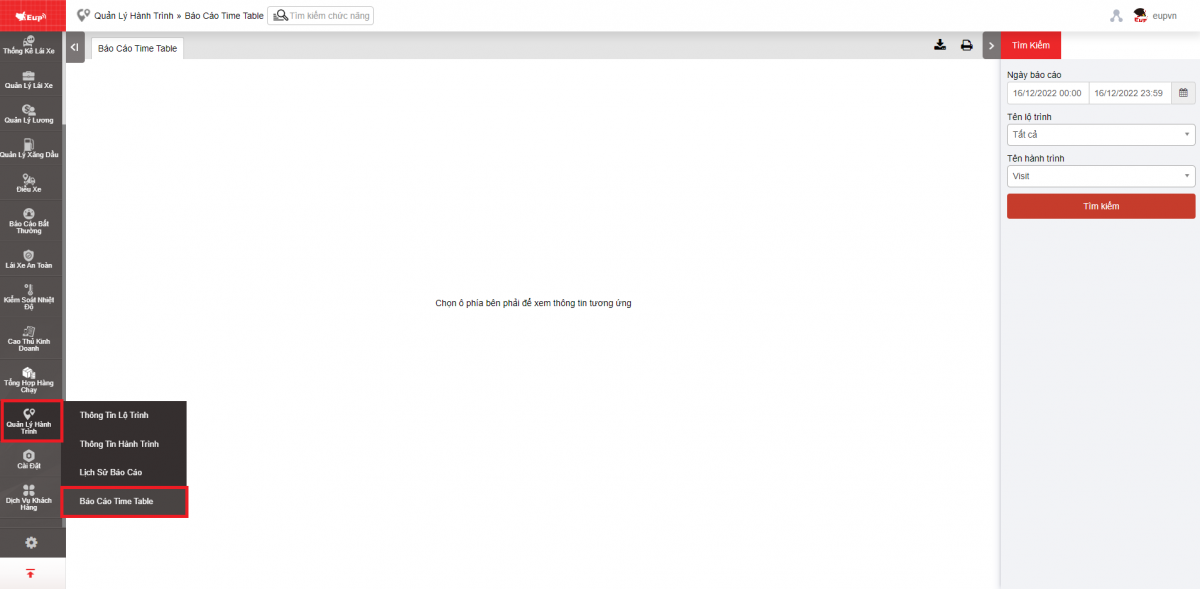
- Màn hình chức năng hiển thị gồm 2 phần:
- Phần Tìm kiếm cho phép NSD thiết lập các tham số tìm kiếm;
- Phần Thông tin chi tiết hiển thị toàn bộ các dòng thông tin chi tiết của từng hành trình tìm kiếm.
- Phần Tìm kiếm gồm các thông tin:
- Thời gian từ, đến: Thời gian muốn xem lại báo cáo;
- Tên lộ trình: NSD chọn lộ trình cần xem báo cáo time table;
- Tên hành trình: NSD chọn hành trình cần xem báo cáo time table;
- Chọn khách hàng nếu là báo cáo time table theo khách hang.
- Phần Thông tin chi tiết:
- Đối với các hành trình có cấu hình nhận báo cáo theo thời gian khi tạo hành trình, hệ thống tự động gửi về khi xe cuối cùng đến điểm cuối trong hành trình vào địa chỉ email đã được thiết lập khi tạo hành trình;
- Đối với các hành trình đã thực hiện xong, NSD vẫn có thể xem lại báo cáo time table tại chức năng này và thực hiện kết xuất excel báo cáo;
- ATA: Thời gian xe đến điểm đã tích chọn nhận báo cáo
- ATD: Thời gian xe rời điểm đã tích chọn nhận báo cáo
- Chọn biểu tượng
 để in báo cáo;
để in báo cáo; - Chọn biểu tượng
 để tải báo cáo dưới dạng excel.
để tải báo cáo dưới dạng excel.
- 發表回應前,請先登入
- Tiếng Việt
- English
public cho khác hàng xem:
為每輛車配置警告
Mục đích
- Cho phép NSD bật/tắt việc nhận cảnh báo từng xe trong hệ thống;
Điều kiện thực hiện
- NSD được phân quyền option VN55; VN55A
Hướng dẫn thực hiện
- Vào menu Quản lý hành trình/Cấu hình cảnh báo từng xe.
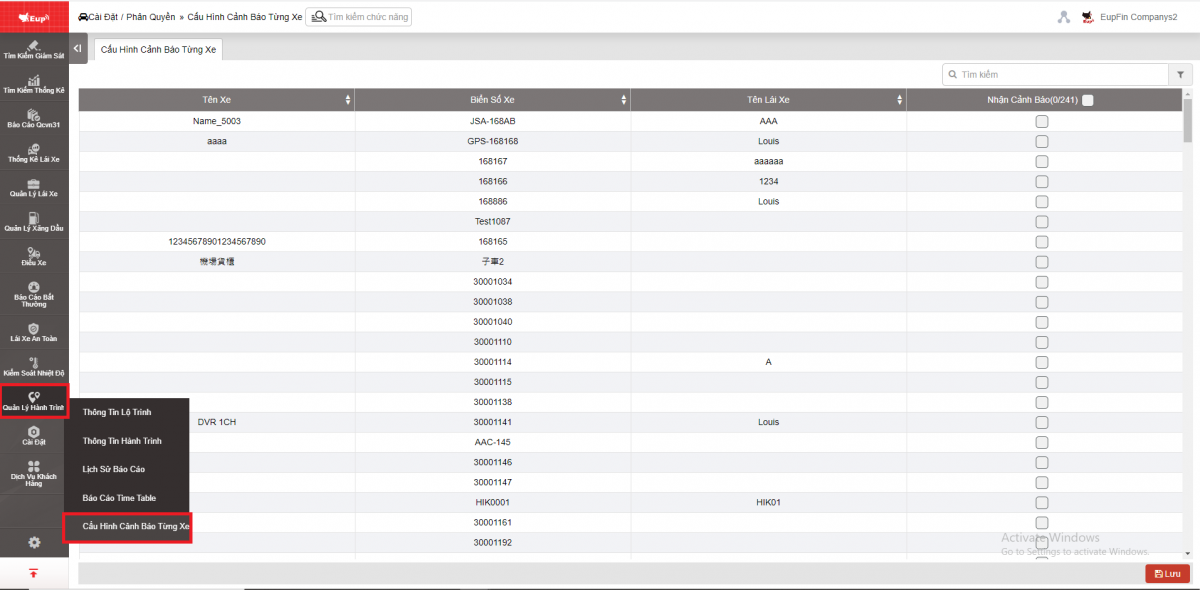
- Màn hình chức năng hiển thị Thông tin xe và checkbox tương ứng cho phép lựa chọn Nhận cảnh báo;
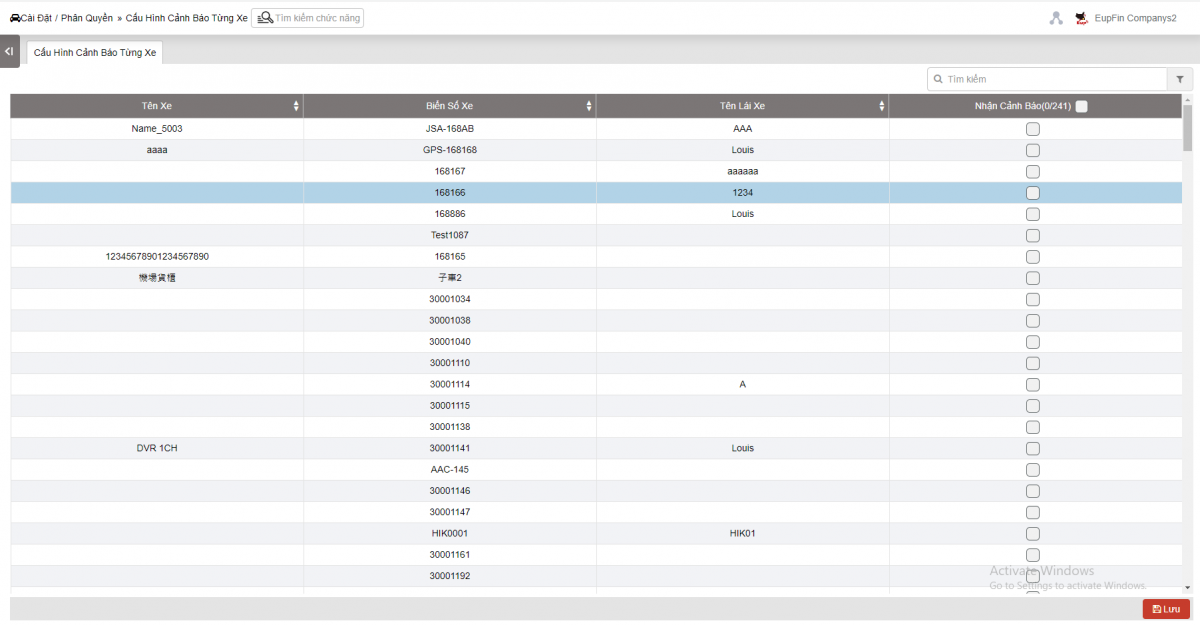
- Để chọn nhận cảnh báo, NSD tích hộp checkbox tại hàng tương ứng với xe sau đó nhấn Lưu;
- Khi xe được tích chọn nhận cảnh báo sẽ tuân thủ theo các mức cảnh báo sau:
- Cảnh báo khi dừng đỗ quá số phút tại chức năng: Cài đặt bất thường như ảnh dưới;
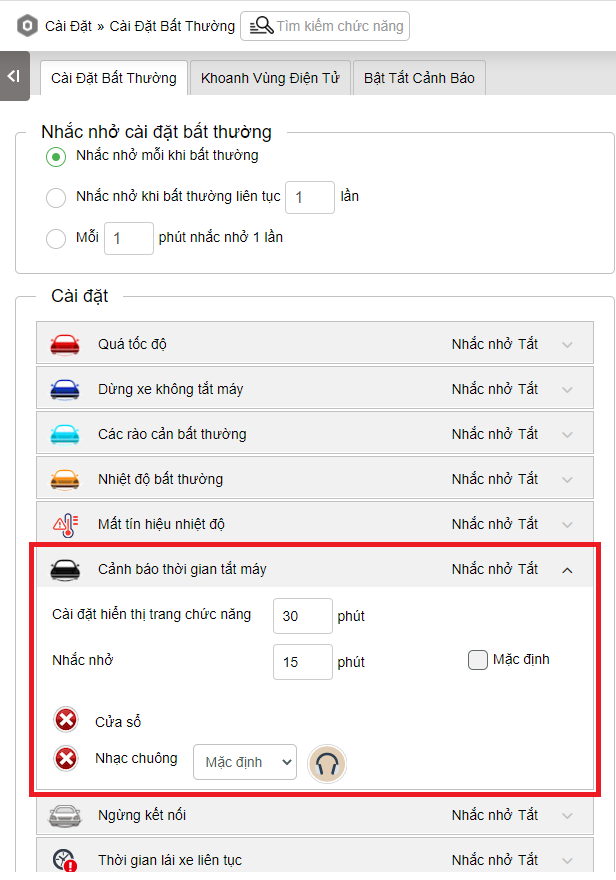
-
- Cảnh báo khi xe dừng đỗ quá số phút đã được thiết lập trên cột mốc như ảnh dưới. Trường hợp thời gian dừng đỗ đặt bằng 0 thì khi xe dừng đỗ tại cột mốc sẽ không cảnh báo;
-
- Cảnh báo khi xe dừng đỗ tại các điểm trên hành trình như ảnh dưới. Trường hợp thời gian dừng đỗ đặt bằng 0 thì khi xe dừng đỗ tại điểm đó sẽ không cảnh báo;
-
- Mức độ ưu tiên cảnh báo: Ưu tiên cảnh báo theo cấu hình tại hành trình, rồi đến cảnh báo tại cột mốc và cuối cùng là cảnh báo theo thời gian cài đặt ở mục cài đặt bất thường.
- 發表回應前,請先登入
- Tiếng Việt
- English
public cho khác hàng xem:
行程報告
Mục đích
- Đây là chức năng chạy ngầm, cho phép gửi báo cáo về email mà NSD đã thiết lập khi tạo hành trình.
Điều kiện thực hiện
- NSD được phân quyền option VN55.
Hướng dẫn thực hiện
- Hệ thống tự động tổng hợp và gửi báo cáo theo thời gian và email mà NSD thiết lập khi tạo hành trình (Nếu hành trình có tích chọn Nhận báo cáo). Báo cáo đầu tiên sẽ được gửi khi xe cuối cùng rời điểm xuất phát, với thời gian bắt đầu thực tế của hành trình bằng thời điểm quét khi xe cuối cùng rời đểm xuất phát;
- Kể từ báo cáo đầu tiên, cứ sau X giờ mà NSD đã thiết lập, hệ thống tự động gửi về báo cáo theo mẫu:
- 發表回應前,請先登入
- Tiếng Việt
- English
public cho khác hàng xem: